iPhone6呼叫转移怎么设置?
摘要:iPhone6呼叫转移怎么设置呢,苹果6使用的是ios8系统了,这款系统中的呼叫转移设置与ios7没有什么区别了,但多了一些小功能了,下文我...
iPhone6呼叫转移怎么设置呢,苹果6使用的是ios8系统了,这款系统中的呼叫转移设置与ios7没有什么区别了,但多了一些小功能了,下文我们就一起来看看苹果6呼叫转移设置教程,希望例子能帮助到大家哦。
在手机中找到“设置”-“电话”-“呼叫转移” 然后点击它打开进入。
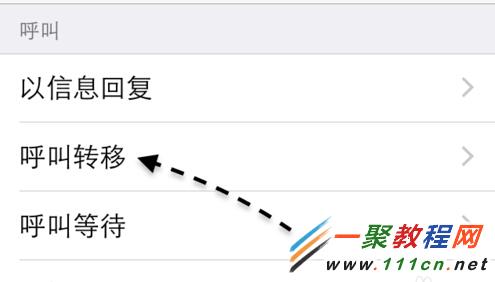
然后我们手机会自动检测一下“呼叫转移”的选项开关,如图所示
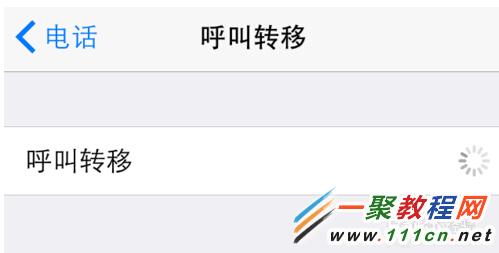
然后我们等待系统显示出“呼叫转移”之后我们把它打开。
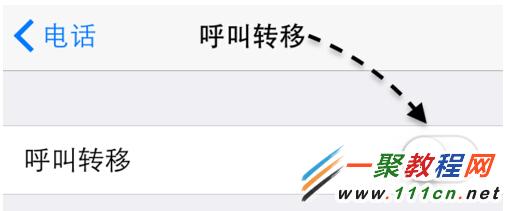
随后可以根据你的实际需要来选择要转移的电话,可以将全部通话转移,也可以自己定义不同的条件。

如我们以“无法接通”时转移 为例子,点击 “无法接通”

然后我们输入电话号码之后再点击“呼叫转移”返回(号码一定要正确否则会提示设置失败了)。

设置好了我们在返回上有会看到在 呼叫转移一栏显示的号码 如果看不到就是设置错误或者号码不正确了。
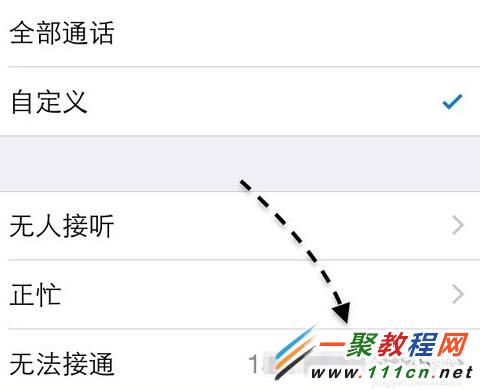
【iPhone6呼叫转移怎么设置?】相关文章:
上一篇:
iphone6放大显示怎么设置?
